Iniciar una reunión instantánea en Microsoft Teams
Si no tiene la capacidad de programación de reuniones en Outlook o Teams, iniciar una reunión instantánea es una buena opción. Al igual que con las reuniones programadas, todos los usuarios que asistan a la reunión seguirán teniendo acceso al chat de la reunión, a la grabación y a cualquier otra cosa que compartan en la reunión (como archivos y notas de la reunión), incluso después de que finalice la reunión.
Hay un par de maneras diferentes de realizar una reunión no planeada con unos pocos clics.
Desde el calendario
-
Vaya a Calendario


-
Edite el nombre de la reunión y seleccione Obtener un vínculo para compartir para compartir un vínculo a la reunión.
-
Si selecciona Obtener un vínculo para compartir, tendrá la opción de seleccionar Configurar opciones de reunión, donde puede cambiar las opciones de la reunión.
-
-
Cuando esté listo, seleccione Iniciar reunión para abrir la pantalla de pre-unirse a la reunión.
-
Seleccione Unirse ahora para entrar a la reunión.
En un canal
Para iniciar una reunión de canal instantáneo:
-
Vaya a Teams

-
En la pestaña Publicaciones , busque Reunirse


-
Seleccione Unirse ahora para entrar a la reunión.
Desde un chat grupal
Nota: Las reuniones instantáneas en un chat grupal están disponibles como parte del programa de vista previa pública y pueden experimentar más cambios antes de publicarse públicamente. Para obtener acceso a esta y otras características próximas, cambie a la versión preliminar pública de Teams.
Las reuniones instantáneas en chats grupales son una forma de reunirse con los miembros de un chat espontáneamente, sin interrumpir ni hacer sonar a otros. Las reuniones de chat grupal también son una forma de asegurarse de que las grabaciones de las reuniones y los mensajes permanecen en el mismo lugar.
Para iniciar una reunión instantánea desde un chat grupal:
-
Abra el chat grupal en el que desea iniciar una reunión instantánea.
-
En la parte superior del chat, seleccione Reunirse ahora.
-
Después de iniciar una reunión instantánea en un chat grupal, otros usuarios podrán ver en su lista de chats que se ha iniciado una reunión en ese chat grupal.
Pueden abrir el chat grupal y seleccionar Unirse en la parte superior del chat para acceder a la reunión. -
Seleccione el indicador en directo en la parte superior del chat grupal para ver los participantes.
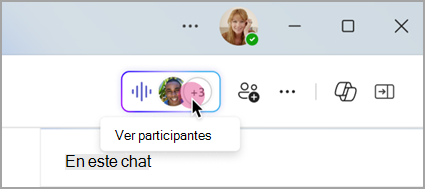
-
Seleccione el indicador en directo y haga clic en Llamar a otros usuarios para que se unan para notificar a los demás en el chat grupal sobre la reunión instantánea.
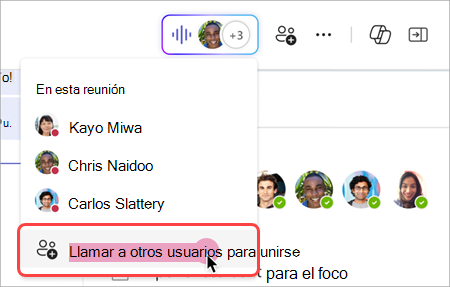
-
Para llamar a personas individuales, seleccione sus nombres y haga clic en Llamar.
-
Para hacer sonar a todos los usuarios que no estén en la reunión instantánea, seleccione Hacer sonar a todos.
-
-
Seleccione Salir de la ventana de llamada para abandonar la reunión instantánea.
Nota: Si no es la última persona que abandona una reunión instantánea, puede volver a unirse abriendo el chat grupal y seleccionando Unirse. Cuando la última persona abandone la reunión, todos recibirán una notificación de que la reunión ha finalizado.
Desde el chat con comandos
Inicie una reunión instantánea en cualquier chat con comandos.
Para iniciar una reunión de chat instantáneo:
-
Abra la conversación de chat en la que desea iniciar una reunión instantánea.
-
Escriba /meetnow en el cuadro de redacción.
-
Presione la tecla Entrar o Tab en el teclado.
Para obtener más información, consulte Usar comandos en Microsoft Teams.
Invitar a personas
Después de unirse a la reunión, verá un aviso para invitar a otros usuarios.
-
Seleccione Copiar vínculo de reunión

-
Seleccione Agregar participantes para abrir Contactos

-
Seleccione Compartir por correo electrónico predeterminado para iniciar la aplicación de correo electrónico predeterminada con una invitación de correo electrónico generada automáticamente. Escriba los destinatarios y envíe el correo electrónico para invitarlos.
Siempre puede agregar personas más adelante seleccionando Contactos en los controles de la reunión. Seleccione Compartir invitación 
Para volver a unirse a la misma reunión en cualquier momento, busque el chat de la reunión en la lista de chats y seleccione Unirse.







